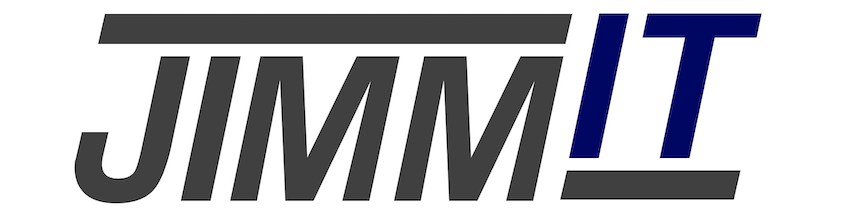대부분의 맥북 유저분들은 외장 모니터를 사용하실 것입니다. 위 사진처럼 클렘쉘 모드로 쓰거나 프로모션이 탑재된 맥북 사용자 대부분은 맥북 스크린과 외장 모니터를 동시에 사용하고 계실 겁니다. 여기엔 한 가지 문제가 있습니다. 바로 매직 키보드 혹은 맥북의 키보드로는 외장모니터의 스피커 볼륨을 조절할 수 없다는 것입니다.

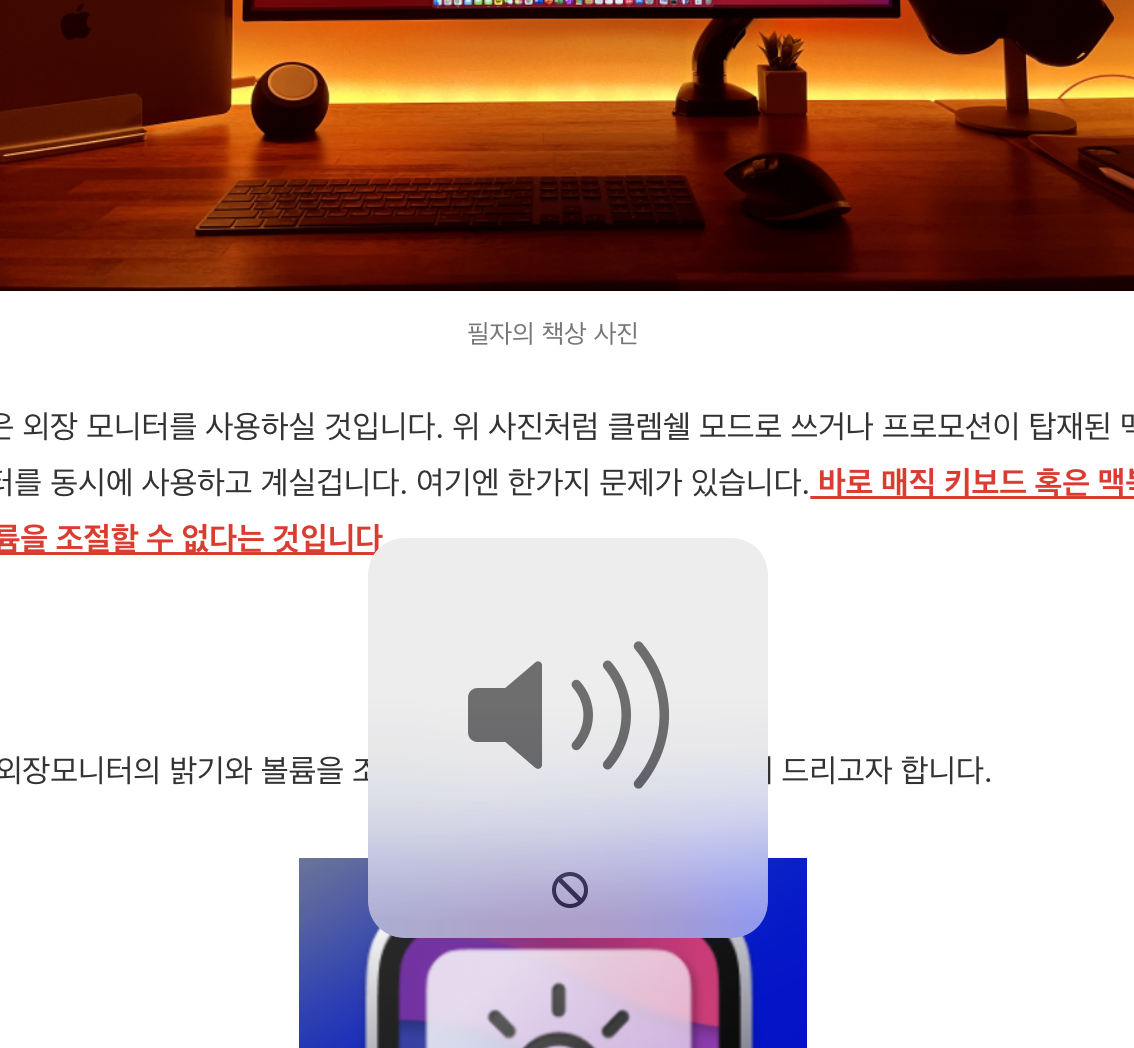
소리 출력을 외장 모니터를 통해 하고 있다면 위 사진처럼 키보드의 볼륨 조절 버튼으로 볼륨을 조절할 수 없습니다. 즉, 모니터에 있는 버튼을 통해 볼륨을 조절해야 한다는 말입니다. 오늘은 이 문제를 해결할 수 있는 프로그램 하나를 소개해 드리고자 합니다. 맥북의 키보드로 외장모니터의 스피커 볼륨을 조절할 수 있는 프로그램, 모니터 컨트롤입니다. 화면 밝기 조절 기능은 덤입니다.

Releases · MonitorControl/MonitorControl
🖥 Control your display's brightness & volume on your Mac as if it was a native Apple Display. Use Apple Keyboard keys or custom shortcuts. Shows the native macOS OSDs. - MonitorControl/Moni...
github.com
모니터 컨트롤은 위 링크에서 다운로드하실 수 있습니다. github.com이라는 다소 생소한 외국 사이트이지만 github는 개발자들이 서로의 작업물을 공유하고, 이를 서비스에 배포하는 툴입니다. 모니터 컨트롤을 개발한 개발자들이 github를 통해 모니터 컨트롤을 배포하는 것입니다.

링크를 들어가서 가장 최신버전(2022년 4월 19일 기준 4.0.2 버전)을 받아줍니다. 애플 실리콘인 M1 이상의 칩을 탑재한 맥북도 업데이트되어 사용 가능합니다. 아, 모니터 컨트롤은 물론 무료입니다.

설치를 하고 모니터 컨트롤을 실행시켜주면 상단바에 태양 모양의 아이콘이 생깁니다.

모니터 컨트롤이 '손쉬운 사용'에 접근을 요청하면 설정 - 보안 및 개인 정보보호 - 손쉬운 사용으로 들어가 모니터 컨트롤을 추가해줍니다. 이제 모든 준비는 끝났습니다.


이제 맥북의 볼륨키로 외장 모니터의 스피커 볼륨을 조절할 수 있습니다. 물론 화면 밝기 조절도 가능합니다! 여기서 한 가지 유의할 점은 자신이 조절하고 싶은 모니터에 마우스를 올려놓고 밝기 및 볼륨 조절을 해야 한다는 것입니다. 예를 들어 마우스를 맥북 화면에 올려놓고 화면 밝기 조절을 하면 맥북 모니터의 화면 밝기가 조절되고 외장 모니터에 마우스를 올려두고 조절하면 외장 모니터의 밝기가 조절되는 식입니다. 음량의 경우 외장 모니터의 스피커 혹은 맥북의 스피커 중 하나에서만 소리가 나오기 때문에 소리가 나지 않는 화면(맥북 or 외장 모니터)에 마우스를 올려두고 조절을 하면 아무런 반응이 없습니다. 외장 모니터에서 소리가 나시는 분이라면 외장모니터에 마우스를 올려두고 조절을 하면 되는 것입니다.
오늘은 맥북 키보드로 외장 모니터의 볼륨을 조절하는 방법을 알아봤습니다. 이젠 굳이 팔을 뻗어 모니터의 볼륨 버튼을 조작할 필요는 없어졌습니다. 다음에도 독자분들의 시간을 줄일 수 있는 유용한 정보로 찾아뵐 수 있도록 하겠습니다.
'전자제품 리뷰, IT > 노트북' 카테고리의 다른 글
| M2 맥북 에어는 15인치로도 나온다? M2 맥북 에어 추가 루머, 과연 맥북 '에어' 일까 그냥 '맥북' 일까? (0) | 2022.04.25 |
|---|---|
| M2 맥북 에어 예상 출시일 정보, 디자인, 예상 벤치마크 점수 등 루머 총 정리 (0) | 2022.04.22 |
| 맥북 배터리 퍼센트 표시, 남은 사용시간 확인까지! (1) | 2021.04.20 |
| 노트북 거치대, 맥북 거치대, 알루맨 N2 거치대 리뷰 (0) | 2021.04.10 |
| 맥북 프로 16인치 2020 리뷰, 고급형 1년 사용 후기, 2021년엔 어떨까? (2) | 2021.03.16 |